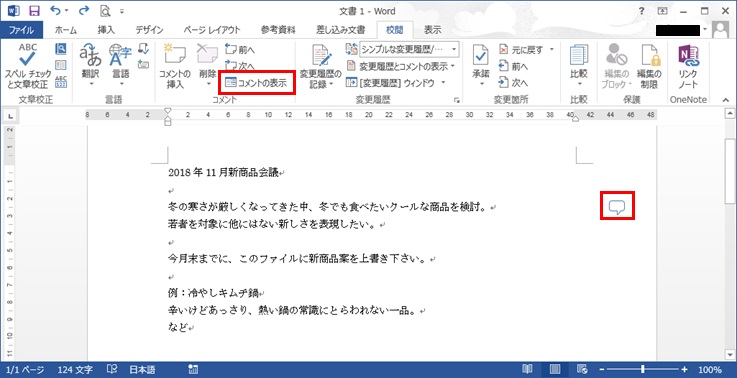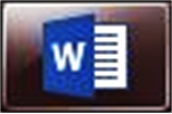
Word操作、コメントを挿入しよう!
◎コメントを挿入
Wordを開きファイルを表示します。コメントをつけたい箇所を選択します。
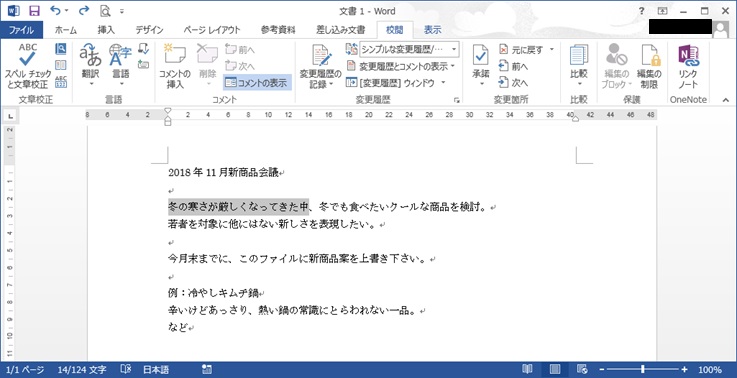
「校閲」タブをクリックし、タブを切り替え、その中の「コメントの挿入」をクリックします。
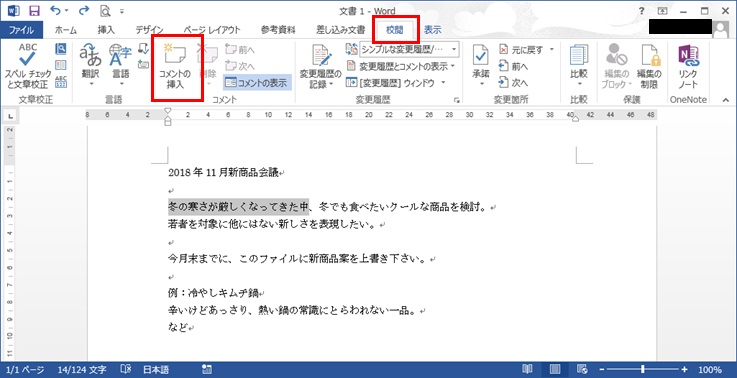
画面右側に選択していた箇所を対象としたコメント欄が表示されます。
コメントを残した時間とユーザー名が表示されます。
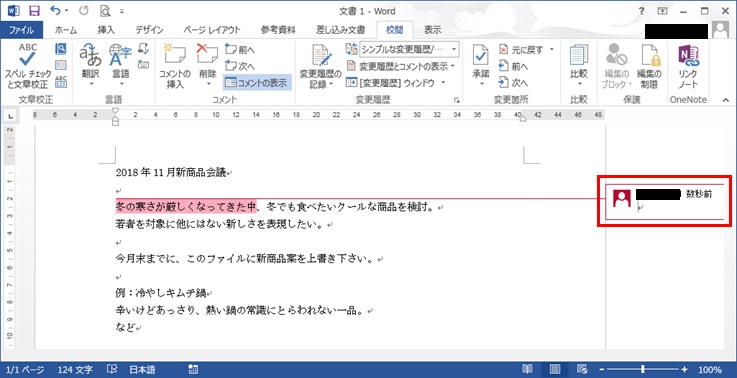
コメント欄に任意の文字を入力します。共有したファイルの場合、引継ぎなしで意図を伝えることが可能です。
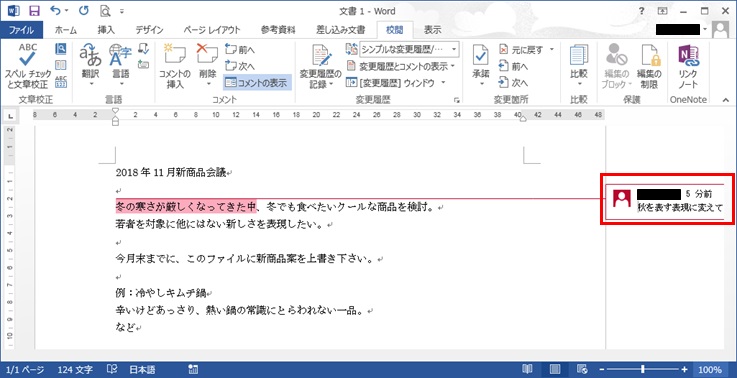
!!豆知識!!
キーボードの「Ctrl」+「Alt」+「M」を押すと、「コメントの挿入」を押したとき同様にコメントが挿入されます。
◎コメントを削除
削除したいコメントまたはコメントをつけている本文の文字を選択します。「校閲」タブにあるコメントの「削除」をクリックで削除されます。
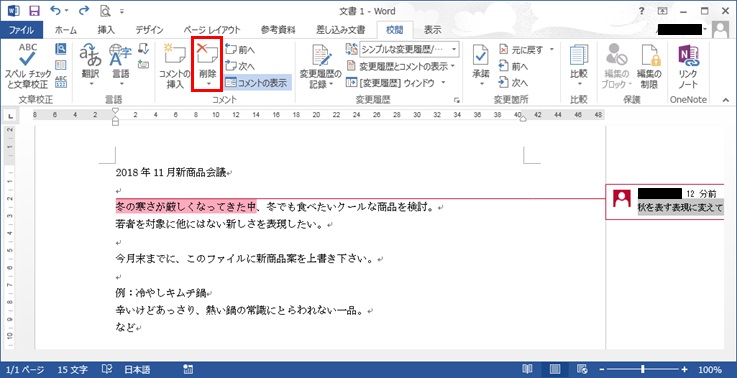
文章内のコメントを一括で削除したい場合は、「削除」のプルダウンメニューの「ドキュメント内のすべてのコメントを削除」をクリックします。Word内のコメントがなくなります。
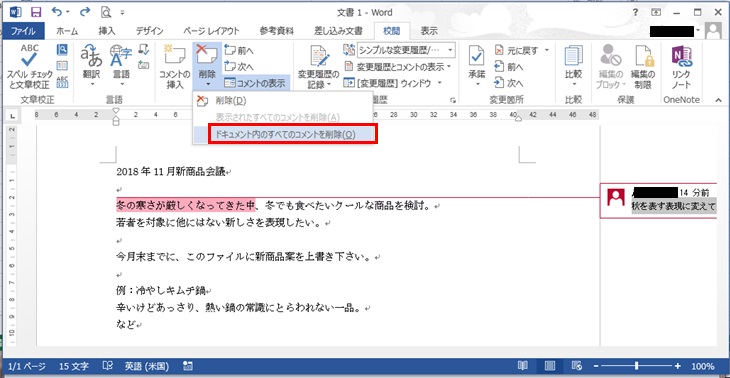
◎コメント表示切り替え
コメントは、「校閲」タブ「コメントの表示」をクリックするたびに表示と非表示が切り替わります。削除したくないけど作業に邪魔な場合は、非表示にしましょう。
非表示中のコメントは吹き出しマークで表されます。吹き出しマークをクリックすると詳細を確認可能です。